Hay varias formas de instalar Linux. Puede instalar Linux a través de USB utilizando un memoria USB de arranque de Linux crear. Sin embargo, para familiarizarse con Linux se recomienda instalar Linux en una máquina virtual.
El sistema operativo Linux se utiliza en casi todos los sectores. La mayoría de la gente puede conocerlo por el entorno del servidor. En TI, Linux se utiliza principalmente como plataforma de servidor, pero también como sistema operativo en estaciones de trabajo.
El sistema operativo Linux para estaciones de trabajo más conocido y fácil de usar es Ubuntu. Actualmente, Ubuntu es utilizado por alrededor de 20 millones de usuarios activos cada día. Como resultado, se ha desarrollado aún más y es muy fácil de usar.
En este artículo explicaré paso a paso cómo puedes instalar Ubuntu Linux en una máquina virtual en una PC con Windows. Tanto Windows 10 como Windows 11 admiten la creación de una máquina virtual Ubuntu a través de VirtualBox. Ubuntu y VirtualBox son software gratuitos.
Instale Linux en una máquina virtual en una PC con Windows
Para empezar, necesitas ambos Ubuntu de VirtualBox para descargar. Los requisitos del sistema recomendados para Ubuntu Linux son:
- Procesador de doble núcleo de 2 GHz o mejor memoria del sistema de 4 GB.
- 25 GB de espacio libre en el disco duro.
- Acceso a Internet o una unidad de DVD o un puerto USB para los medios de instalación.
Estos requisitos del sistema Ubuntu también los aplicaremos al menos a nuestra máquina virtual. Después de descargar Ubuntu e instalar VirtualBox, abra VirtualBox.
Haga clic en "Nuevo" en la parte superior y luego ingrese "Ubuntu" como nombre. Inmediatamente verá que el tipo se cambia a Linux y la versión se cambia a “Ubuntu_64”.
Haga clic en Siguiente.
El tamaño de la memoria ahora está configurado. Recomiendo asignar 2048 MB o más de RAM a la máquina virtual Ubuntu Linux.
Haga clic en Siguiente.
Ahora necesitas crear un disco duro virtual. Yo dejaría la opción como en este ejemplo “Crear nuevo disco duro virtual”.
Haga clic en Crear.
Elija el tipo de archivo que desea utilizar para este nuevo disco virtual. Si no planea utilizar este disco duro virtual con otros tipos de software de virtualización, puede dejar esta configuración sin cambios.
Haga clic en Siguiente.
Si desea hacer crecer el disco duro virtual, deje esta configuración en "Asignado dinámicamente". Si desea una configuración de tamaño fijo, elija "tamaño fijo".
En este ejemplo sigo con "Asignado dinámicamente".
Haga clic en Siguiente.
Ingrese un tamaño para comenzar. Está configurado en 10 GB de forma predeterminada. Yo dejaría esto como está.
Haga clic en crear.
Una vez que haya creado la máquina virtual Ubuntu, haga clic en "Inicio" en el menú.
Ahora se le pedirá que seleccione un disco de arranque para la instalación. Este disco de arranque debe contener el sistema operativo. Haga clic en el icono de la carpeta en la ventana "Seleccionar disco de inicio" y seleccione el archivo ISO de Ubuntu Linux recién descargado.
Después de seleccionar el archivo ISO de Ubuntu Linux, haga clic en el botón "Inicio" para comenzar la instalación.
Ahora verá el "GNU GRUB". Seleccione "Probar o instalar ubuntu".
La instalación de Ubuntu ahora puede comenzar. Seleccione el idioma deseado y haga clic en "Probar Ubuntu" o "Instalar Ubuntu". Si vas a probarlo, no necesitas instalar nada. La instalación se explica por sí misma.
Haga clic en Instalar Ubuntu.
Ahora complete la instalación de Ubuntu. espero que esto te ayude. ¡Gracias por leer!

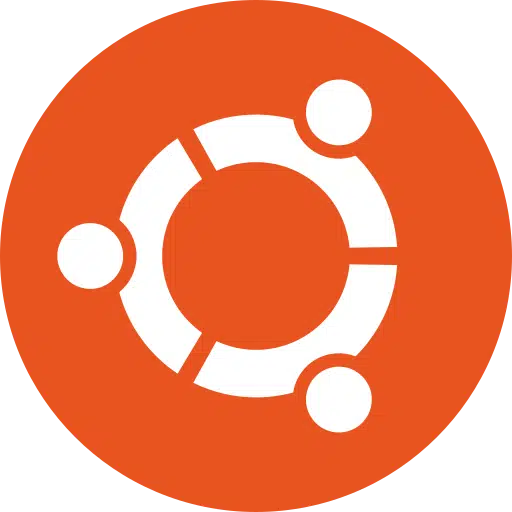
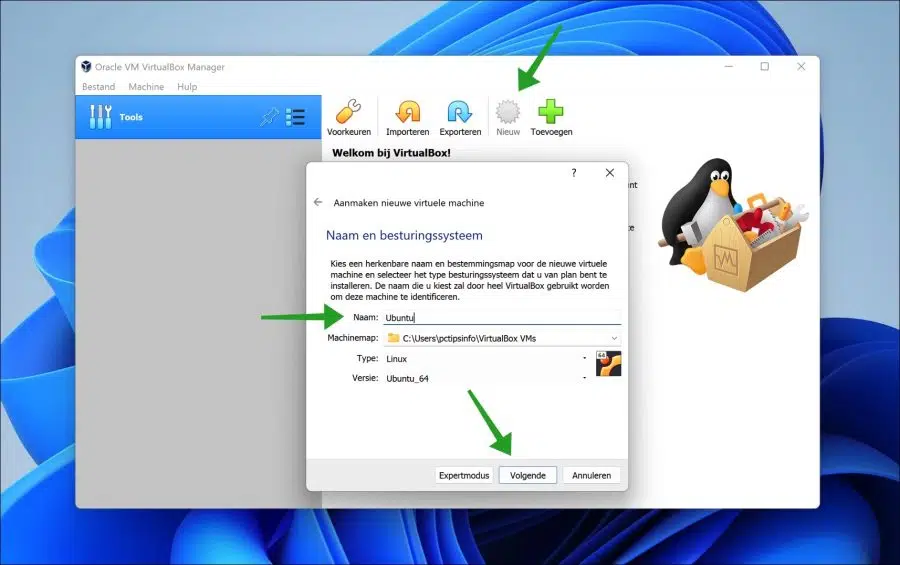
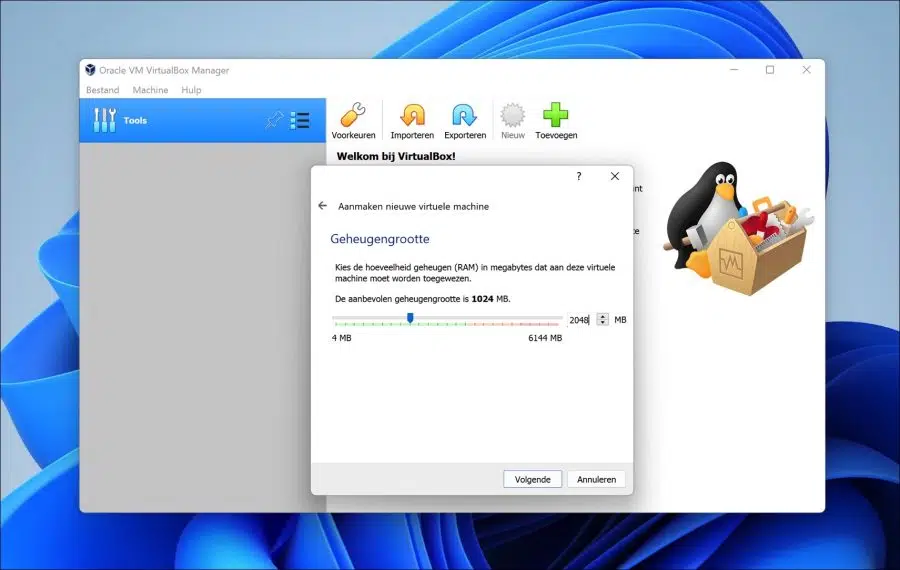
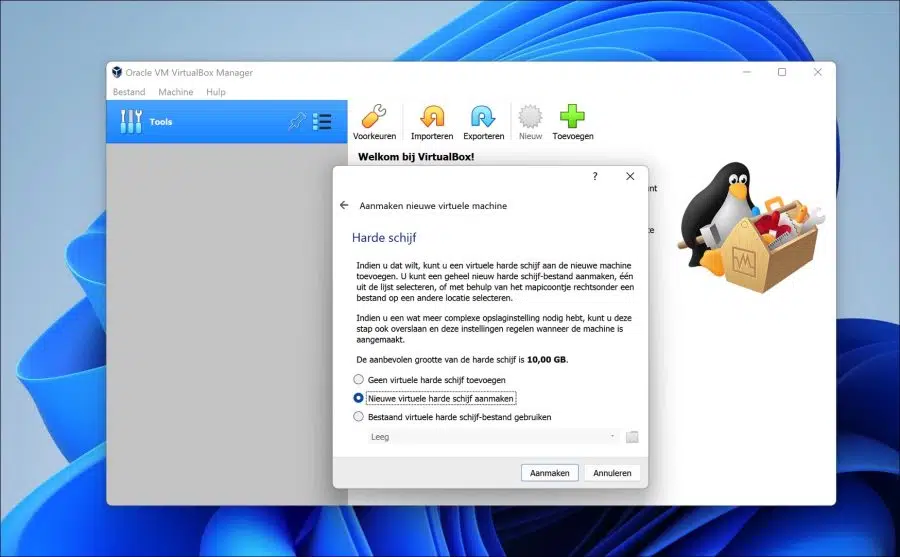
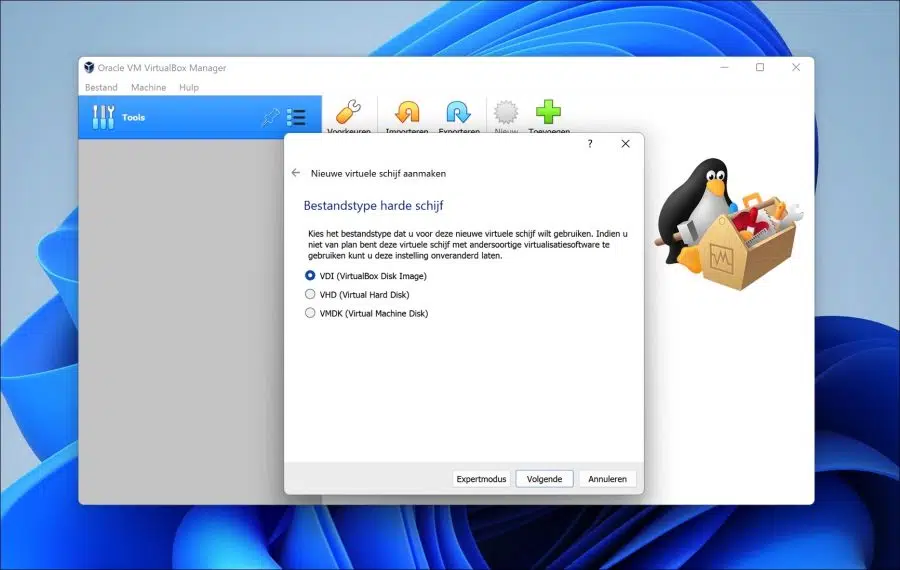
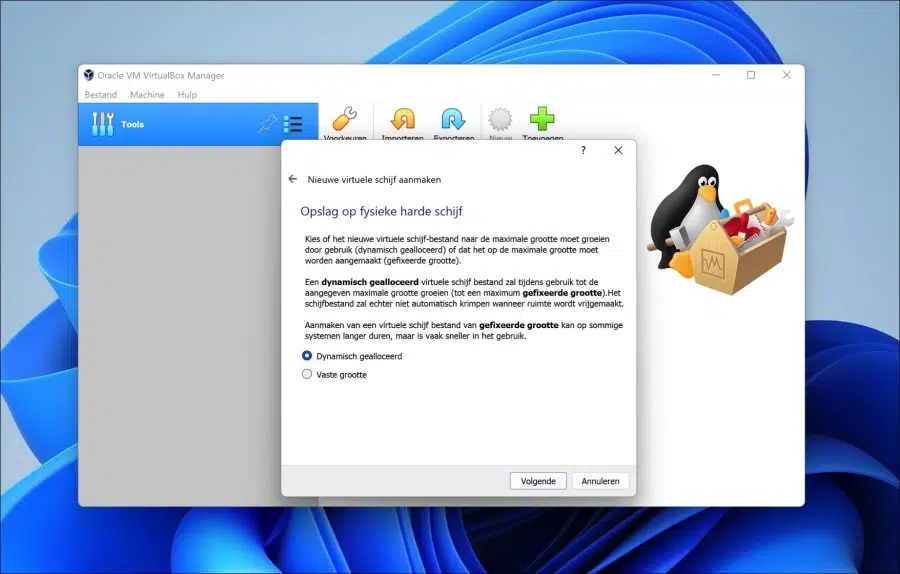
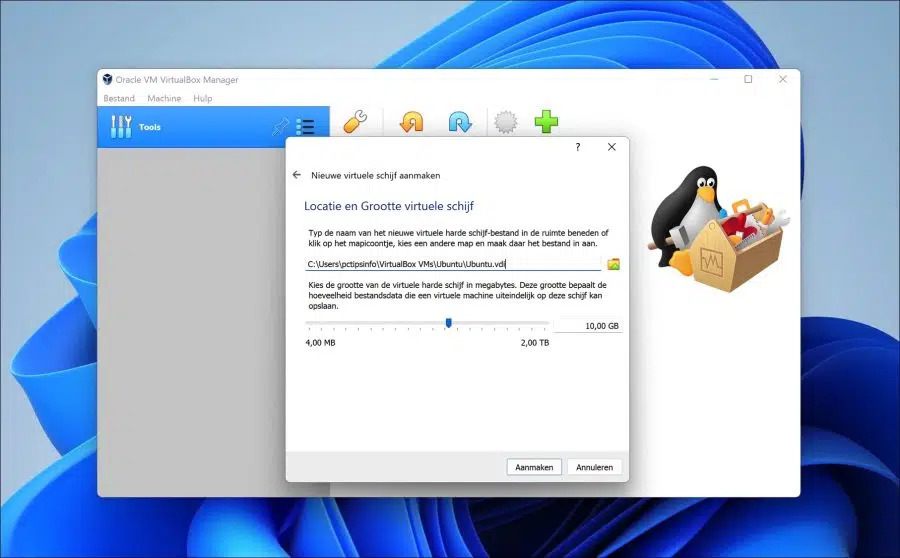
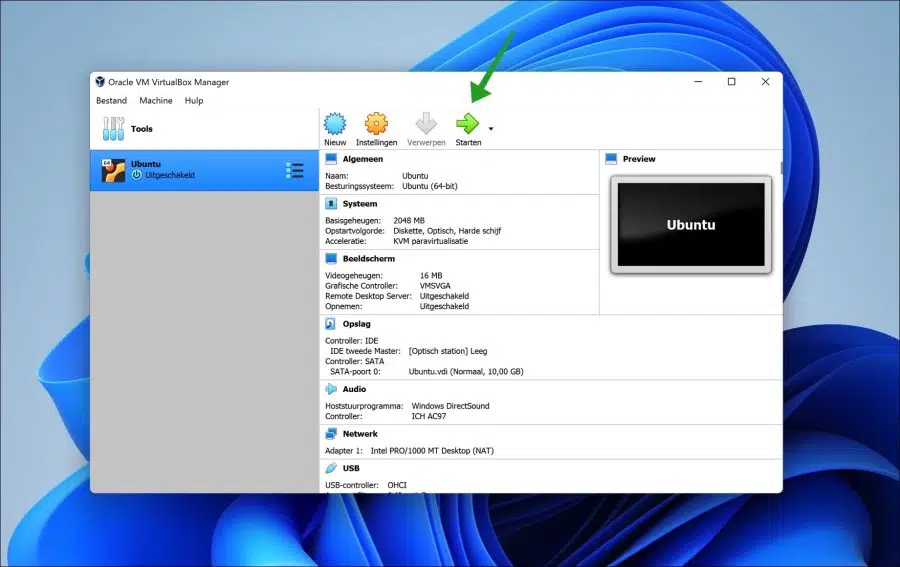
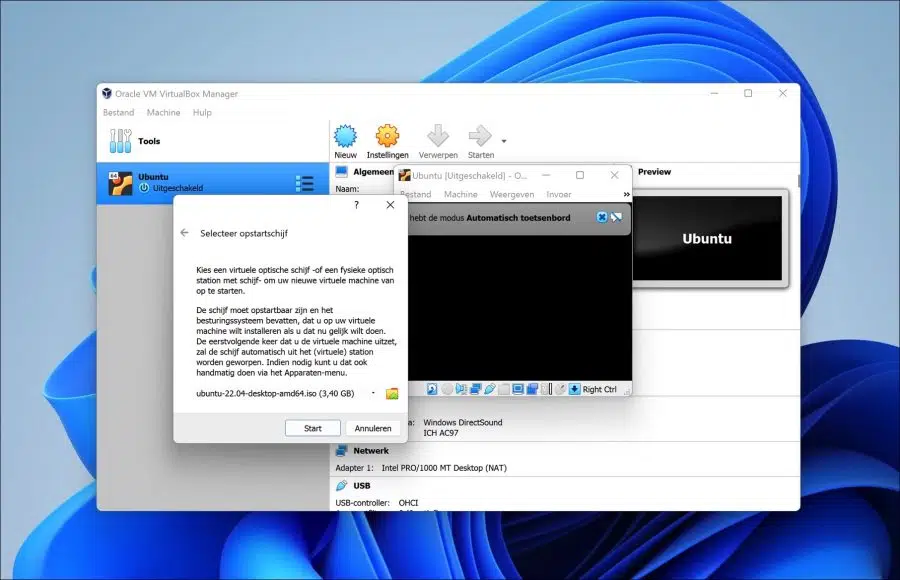

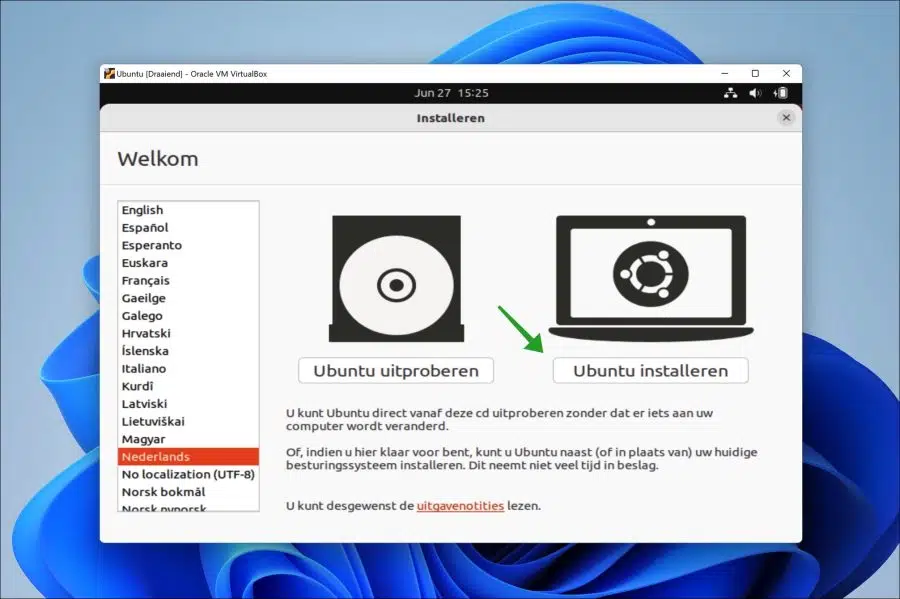
¿Por qué la mayoría de la gente habla de Oracle y vmware? El propio Windows también tiene una excelente plataforma virtual que funciona bien y de forma segura y en la que Linux funciona bien.
Hola, así es. Eso es "Hyper-V". Sin embargo, no todo el mundo lo tiene disponible debido a una posible licencia Home. Se requiere una edición Pro.